两周前完成了三系统的安装,但ArchLinux只是完成了基本的系统安装,只能登录到终端界面,所以现在准备来安装图形桌面环境。
ArchLinux的桌面环境有GNOME、KDE、Xfce、Deepin、i3等等,之前用虚拟机习惯了GNOME,所以这里我选择继续使用GNOME。 ![]()
文章目录
安装Xorg
Xorg是各种桌面环境的必备服务,需要首先安装它:
|
1 |
$ sudo pacman -S xorg-server xorg-xinit |
安装显卡驱动
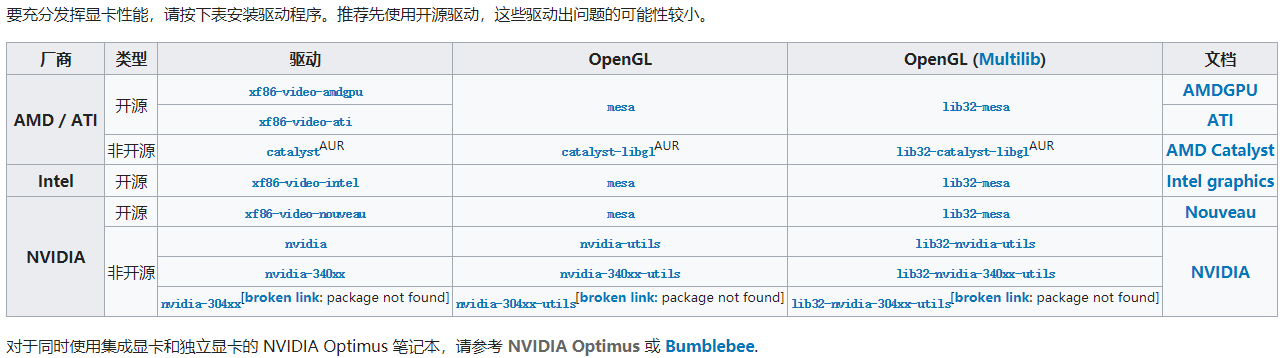
Intel:
|
1 |
$ sudo pacman -S xf86-video-intel |
NVIDIA:
|
1 |
$ sudo pacman -S xf86-video-nouveau |
如果使用笔记本电脑,还需安装触摸板驱动:
|
1 |
$ sudo pacman -S xf86-input-synaptics |
安装GNOME桌面环境
安装GNOME及其扩展工具:
|
1 |
$ sudo pacman -S gnome gnome-tweak-tool |
然后安装GDM窗口管理器
|
1 |
$ sudo pacman -S gdm |
设置开机启动GDM服务,这样我们开机时就会自动载入桌面:
|
1 |
$ sudo systemctl enable gdm.service |
这是由于ArchLinux和Windows 10使用时间模式不同,Windows 10把计算机硬件时间当作本地时间,所以Windows 10系统中显示的时间与BIOS中显示的时间一样,而ArchLinux把计算机硬件时间当作UTC,系统时间显示为加上时区设置后的,所以会快8小时。这里我们选择将ArchLinux改为使用本地时间,即禁用UTC:
|
1 |
$ sudo timedatectl set-local-rtc true |
这样设置后时间都能显示正确了。
添加archlinuxcn中文社区源及AUR源
archlinuxcn,即Arch Linux 中文社区仓库[1],包含了中文用户常用软件、工具、字体/美化包等。编辑 /etc/pacman.conf 文件,末尾加入清华源镜像配置:
|
1 2 3 |
## TUNA [archlinuxcn] Server = https://mirrors.tuna.tsinghua.edu.cn/archlinuxcn/$arch |
然后执行:
|
1 |
$ sudo pacman -Syy && sudo pacman -S archlinuxcn-keyring |
安装yay
pacman提供Arch官方的软件包管理,但是AUR(Arch User Repository),即Arch用户软件仓库有着更多软件包,我们需要另外的包管理器来管理这些软件,例如 yay 或 paru。由于yay还未被添加入官方包,所以现在我们先来安装git,将yay项目clone下来编译安装[2]:
|
1 |
$ sudo pacman -S git |
|
1 2 3 4 5 |
$ git clone https://aur.archlinux.org/yay.git Then $ cd yay Then $ makepkg -si |
使用yay的方式类似于pacman,如更新软件包:
|
1 |
$ yay -Syu |
配置网络服务
开启桌面网络管理服务:
|
1 |
$ sudo systemctl enable NetworkManager |
安装中文输入法
配置中文输入法首先需要安装 fcitx 包与 fcitx-im 集合包,还有配置工具 fcitx-configtool:
|
1 |
$ sudo pacman -S fcitx fcitx-im fcitx-configtool |
然后编辑 /etc/profile 文件,末尾加入:
|
1 2 3 4 |
# Fcitx export GTK_IM_MODULE=fcitx export QT_IM_MODULE=fcitx export XMODIFIERS="@im=fcitx" |
再到Fcitx#中文选择一个中文输入法包安装:
|
1 |
$ sudo pacman -S fcitx-googlepinyin |
安装字体
这里安装加入微软雅黑的CJK字体的Consolas字体:
|
1 |
$ yay -S ttf-consolas-with-yahei |
安装完成后可以在gnome-tweak-tool里启用。
GTK主题
GTK主题我选择了Adapta,这是一款基于Material Design的主题:
|
1 |
$ yay -S adapta-gtk-theme |
安装完成后需要在gnome-tweak-tool里启用。
Icon主题
Icon主题,也就是图标包,控制图标的外观,我选择的是Numix-Circle主题包:
|
1 |
$ yay -S numix-circle-icon-theme-git |
安装完成后需要在gnome-tweak-tool里启用。
GNOME Shell扩展
可以在aur中搜索 gnome-shell-extension-扩展名 安装,如:
|
1 |
$ yay -S gnome-shell-extension-dash-to-dock |
或者到 GNOME Shell Extensions 网站搜索下载,然后gnome-tweak-tool里安装启用。也可以使用浏览器安装,需要安装插件,请参考Arch Wiki。
以下是我在使用的一些扩展:
- User Themes 启用后可自定义shell主题
- Place status indicator 显示文件管理器导航菜单
- Removable drive menu 显示可移除设备(如U盘)拔插提示
- Workspace indicator 在顶栏显示当前示工作区的序号
- Top panel workspace scroll 在顶栏上滚动鼠标滚轮来快速切换工作区
- Dash to Dock 可以将左侧的dash改为置于底部的dock栏
- OpenWeather 在顶栏显示天气情况
- Media player indicator 显示音乐播放器的状态
- Battery status 显示电池电量百分比
- Netspeed 在顶栏上显示网速
GNOME 终端配色
个人偏好的配色是经典的Solarized,对于GNOME的终端配色GitHub上也有相关项目:
将项目clone下来安装:
|
1 2 3 4 5 |
$ git clone https://github.com/Anthony25/gnome-terminal-colors-solarized.git Then $ cd gnome-terminal-colors-solarized Then $ ./install.sh |
终端透明
新的原版的gnome-terminal不能调透明,不过有Fedora的开发者把这个透明特性给加回来了,如果需要终端调节透明,可以在AUR中安装gnome-terminal-transparency,过程中会提示删除原版gnome-terminal:
|
1 |
$ yay -S gnome-terminal-transparency |
Zsh
Zsh是一款强大的shell,兼容Bash,我们先来安装zsh:
|
1 |
$ sudo pacman -S zsh |
然后将zsh设置为默认登陆shell:
|
1 |
$ chsh -s /bin/zsh |
oh-my-zsh是一个强大的zsh配置项目:
我们可以通过curl安装它:
|
1 |
sh -c "$(curl -fsSL https://raw.githubusercontent.com/robbyrussell/oh-my-zsh/master/tools/install.sh)" |
Chrome
|
1 |
$ yay -S google-chrome |
网易云音乐
|
1 |
$ yay -S netease-cloud-music |
neofetch
neofetch是一款可以显示系统基本信息的工具,可以通过pacman安装:
|
1 |
$ sudo pacman -S neofetch |
|
1 |
$ neofetch |
最后献上我的桌面截图 ![]()

References
| ↑1 | Arch Linux 中文社区仓库 |
|---|---|
| ↑2 | yay#source |

向maxwell进行回复 取消回复